皆さんは「Canva(キャンバ)」って名前、SNSや広告で見かけたことはありませんか?
おしゃれなデザインが簡単に作れると話題ですが、実際にどんなツールなのか、そして本当に副業やお仕事に使えるのか気になるところですよね。「デザインってセンスが必要そう…」「私みたいな初心者でも使えるの?」と思っている方もいるはずです。
Canvaはデザイン未経験でも直感的に操作できて、しかも仕事につなげる方法もある万能ツールなんです。「在宅ワークで収入ゲット!」も夢ではありません。
この記事では、Canvaの基本から副業への活かし方までをわかりやすく解説します。「とりあえず触ってみようかな」と思える第一歩のお手伝いができれば嬉しいです。
 しょうこ
しょうこ私もCanvaを使っています!本当に使いやすいですよ♪
Canvaってどんなツール?
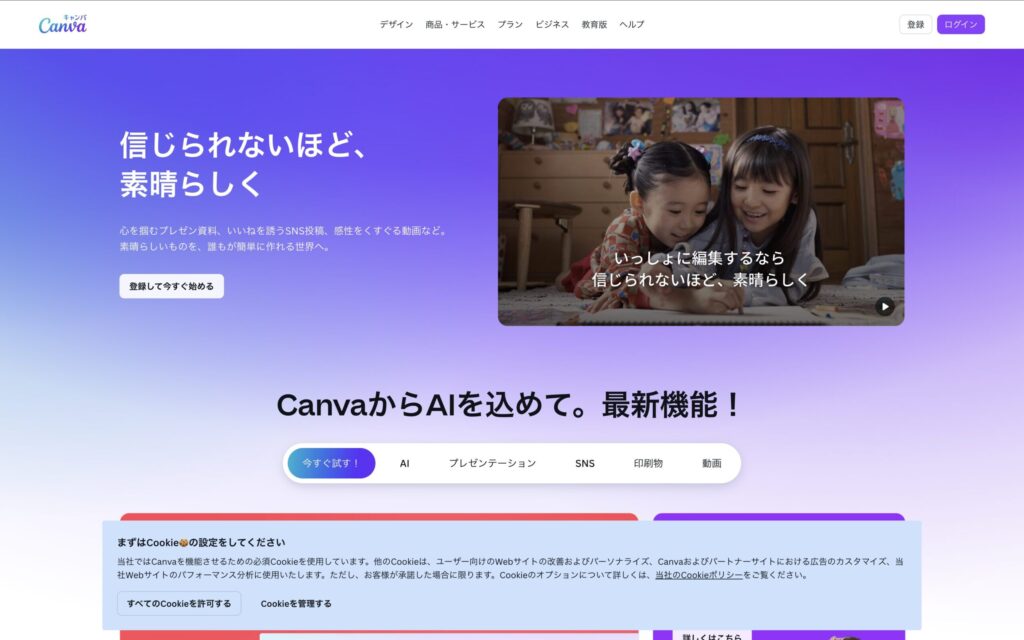
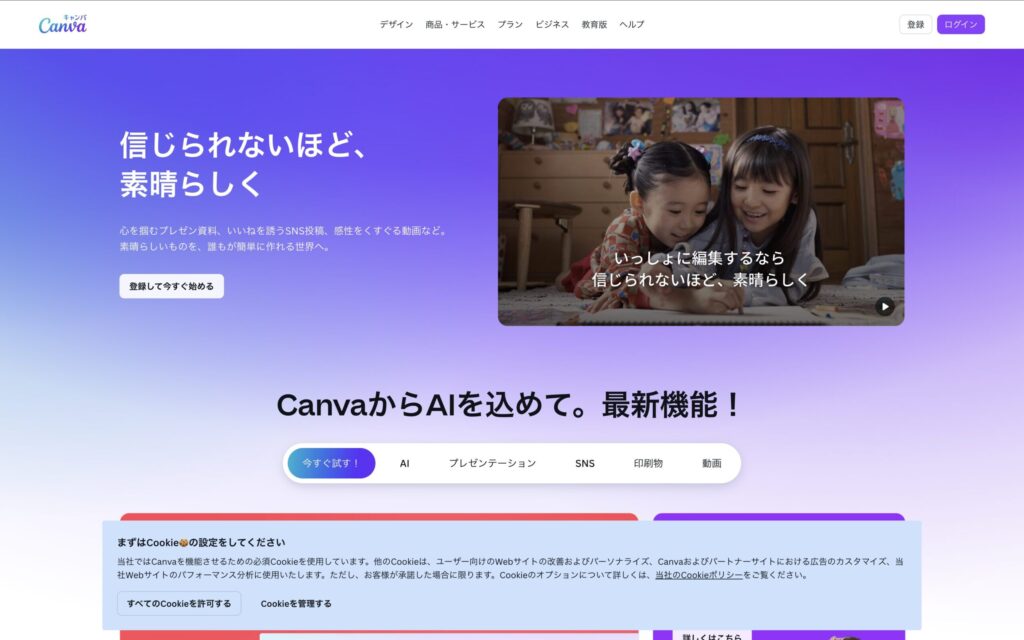
引用:https://www.canva.com/ja_jp/
Canvaは世界で人気のオンラインデザインツールです。2013年にオーストラリアで誕生し、2025年7月時点で2億4000万人のユーザーが利用しています。
Cnavaの特徴は「とにかく簡単で初心者でも使いやすい」こと。難しい操作方法を覚える必要はなく、直感的な操作ですぐにおしゃれなデザインが完成します。
さらにデザインテンプレートやイラストなどの素材も豊富。好きなテンプレートを選んで文字や素材を追加・変更するだけで、世界にひとつだけのデザインが完成します。
Canvaはパソコンでもスマホでも使えるため、制作は移動中にスマホで、仕上げは自宅のパソコンで、といった便利な使い方も可能です。さらに無料で始められるのも嬉しいポイント(有料版は後述)。
Canvaは副業や日常のデザイン作成にも役立つ、初心者に優しいツールです。
Canvaで作れるもの


「Canvaでどんなものが作れるの?」という人に向けて、Canvaで作れるものを紹介します。
- ブログのアイキャッチ
- YouTubeのサムネイル
- SNS投稿画像
- チラシやポスター
- プレゼン資料
- 名刺
- ロゴ など
これらはほんの一例で、Canvaで作れるデザインはまだまだたくさんあります。
Canvaは動画編集もできます。本格的な動画編集ツールにはかないませんが、カットやテロップ、BGM挿入など基本的な編集が可能。簡単な動画編集におすすめです。
さらにCanvaにはAIが搭載されており、画像やテキストをAIに作ってもらうこともできます。AIに作ってもらった画像やテキストを利用して、オリジナルデザインも制作できますよ。
このようにCanvaはデザイン以外に動画編集や生成AIなど、多彩な機能が備わっているツールです。今後も新たな機能が追加され、より魅力的なコンテンツを制作できるかもしれませんね。
Canvaが初心者におすすめな理由


「デザインが苦手」「ソフトの操作が難しそう」と感じる方でも安心なのがCanvaです。その理由は、豊富なテンプレートと直感的な操作性にあります。
Canvaには「テンプレート」と呼ばれるデザインの雛形が用意されていて、数十万点以上も収録。プロが作ったデザインテンプレートから選べるので、最初から完成度の高い作品を作れます。また、無料で使える写真・イラスト・アイコンが揃っており、ゼロから素材を探す手間もありません。
またCanvaはAdobeのIllustratorなど従来のデザインツールに比べ、操作が簡単。素材の追加やテキスト入力、色の変更など、直感的にできるよう設計されています。さすがにはじめは操作に戸惑うかもしれませんが、他のデザインツールに比べて速く操作に慣れるはずです。
初心者にとってこれほどハードルの低いデザインツールは珍しいです。副業デビューを考える方にもぴったりですね。
Canvaを副業に活かす方法


Canvaは趣味のデザインにとどまらず、副業として収入につなげることも可能です。たとえばInstagramの投稿するデザイン作成、YouTubeサムネイルやバナー制作などの依頼は常に需要があります。
実際にどれくらい需要があるのか見てみましょう。こちらはネット上で仕事の受注・発注ができるサービス「クラウドワークス」で、「Canva」と検索して表示されたページです。
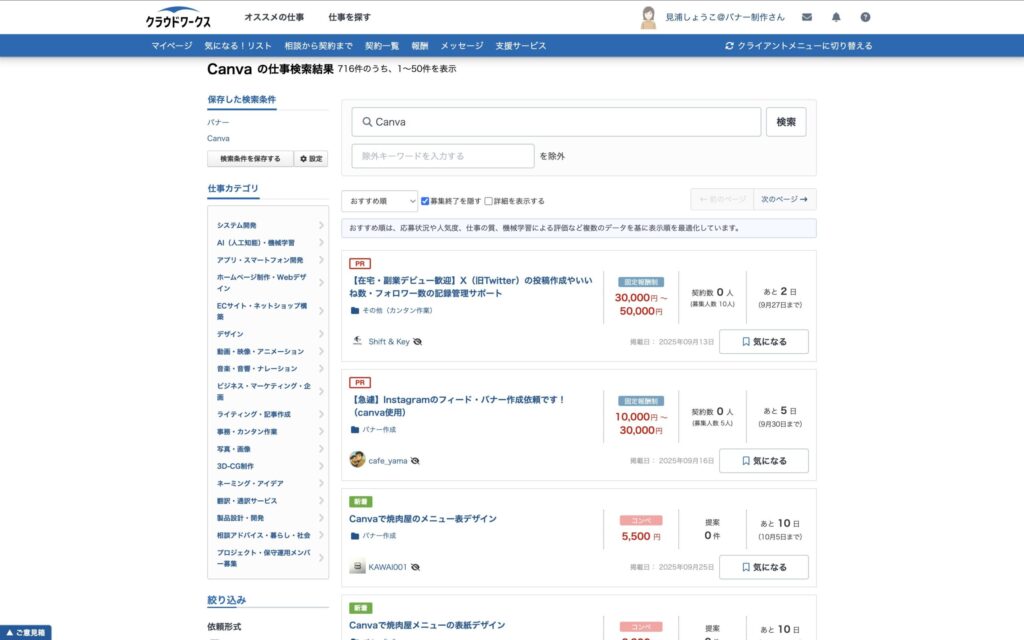
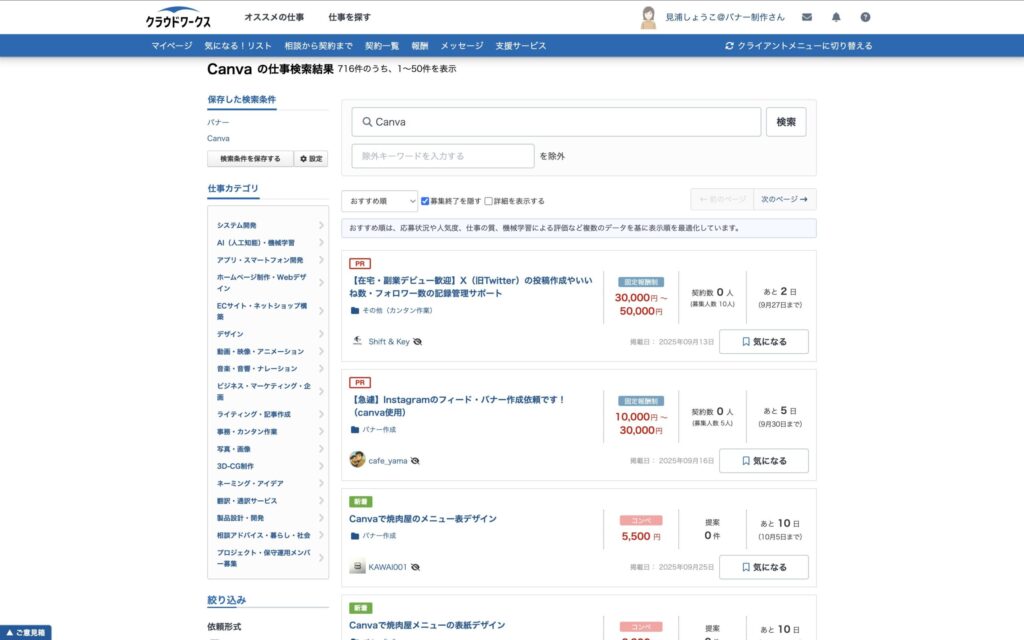
引用:https://crowdworks.jp/public/jobs/search?search%5Bkeywords%5D=Canva
「Canvaの仕事検索結果」の隣に「716件」とあります。それだけCanvaでできる仕事があるということですね。
さらにCanvaで作成したテンプレートを販売して、収入を得る方法もあります。こちらの画像をご覧ください。
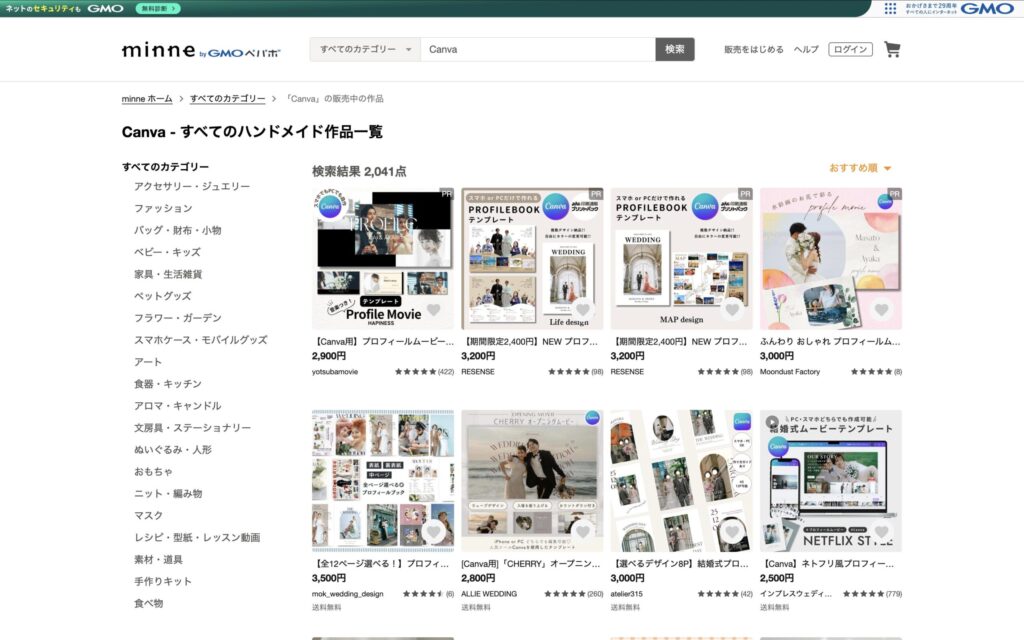
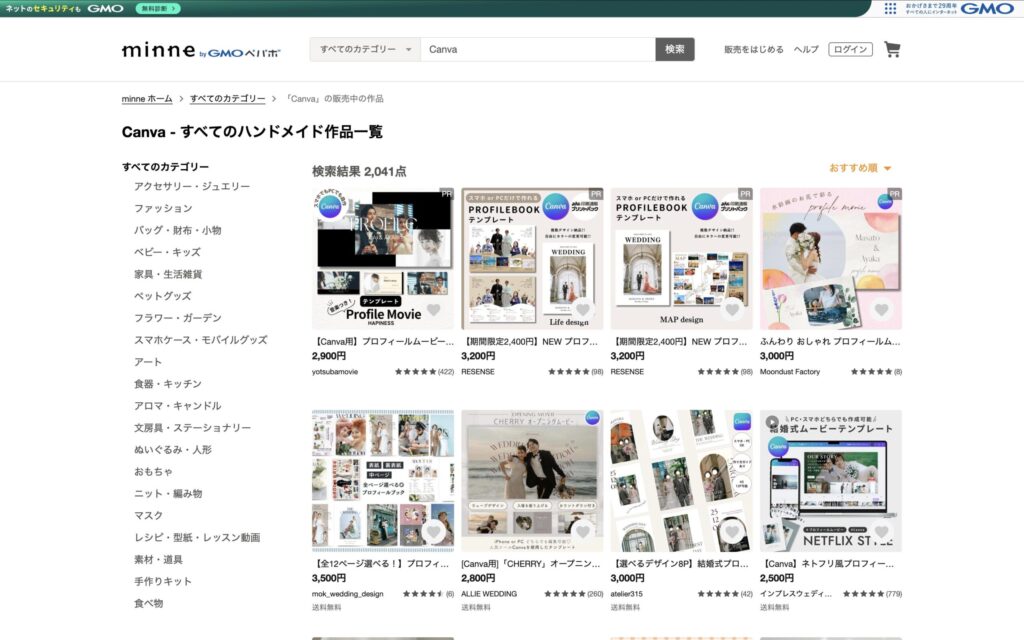
こちらはハンドメイド作品の売買ができるサービス「minne」で、「Canva」と検索した際の画像です。Canvaのロゴのついた商品が出品されていますね。minneはデータの出品も可能で、Canvaで作ったムービーテンプレートも販売できます。なかには400個以上売れている商品もあり、需要の高さがうかがえますね。
このようにCanvaなら「依頼を受けて仕事をする」「自分の商品を作って販売する」という稼ぎ方ができます。まずは自分が「取り組みやすい」「やってみたい」と思えるものから始めてみましょう。
有料プラン「Canva Pro」は必要?


Canvaには無料版と有料版の「Canva Pro」があり、どちらを選べばいいか悩んでしまうことも…結論は最初は無料で十分です。無料版と有料版には次のような違いがあります。
| 無料版 | 有料版(Canva Pro) | |
| 使えるテンプレートの数 | 200万点以上 | 無制限(プレミアムテンプレートを利用可能) |
| 写真やイラストなど素材の数 | 450万点以上 | 1億4000万点以上 |
| デザインのサイズ変更 | できない | できる |
| 画像の背景削除 | できない | できる |
| クラウドストレージ | 5GB | 1TB |
| その他1 | – | 25種以上のAIツールを利用可能 |
| その他2 | ‐ | SNSの予約投稿が可能 |
| 月額料金 | 無料 | 1,180円(2025年9月現在) |
有料版にすることで、使えるテンプレートや素材が増える他、背景削除など便利な機能が使えるようになります。とはいえ、Canva初心者なら無料版で十分。無料素材だけでも素敵なデザインを作成できます。
Canvaに慣れ本格的に収益化を目指すようになった時点で、有料版にするか検討するといいでしょう。無料 → 有料の順でステップアップするのが安心です。
Canvaを始めるステップ


Canvaの登録から実際のデザイン作成が気になる方のために、登録からデザイン作成まで紹介します。Canvaはスマホでも使用できますが、ここでは大きな画面で操作しやすいPC版で解説します。
Canvaのアカウント登録
1.Canvaの公式ページにアクセス。
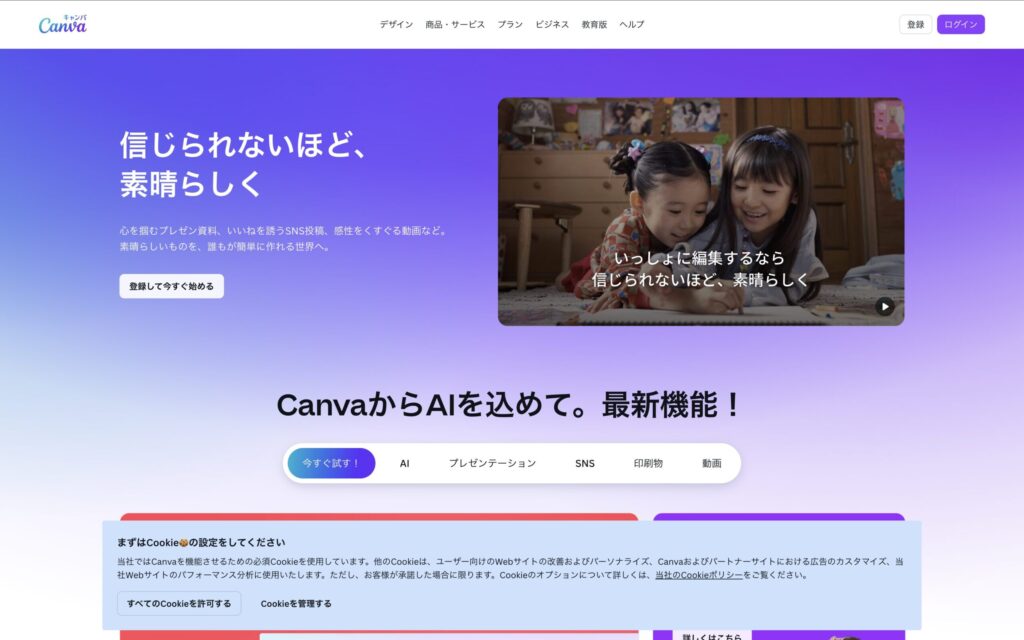
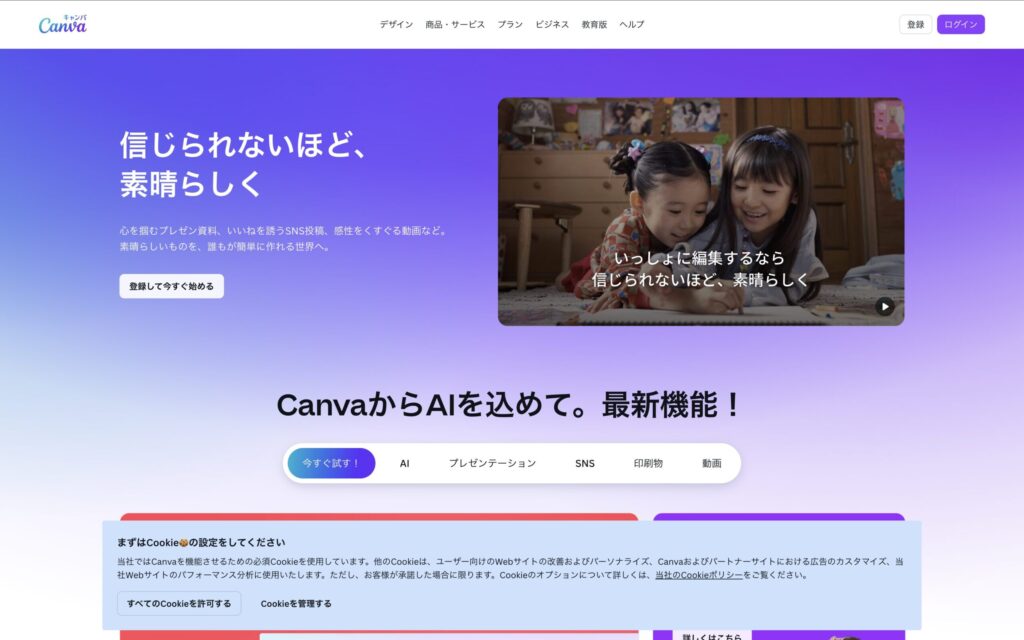
引用:https://www.canva.com/ja_jp/
2.「登録」か「登録して今すぐ始める」を選択。
3.アカウントを登録。Googleアカウントなど、すでにあるアカウントを使って登録することもできます。ない場合はメールアドレスで登録しましょう。
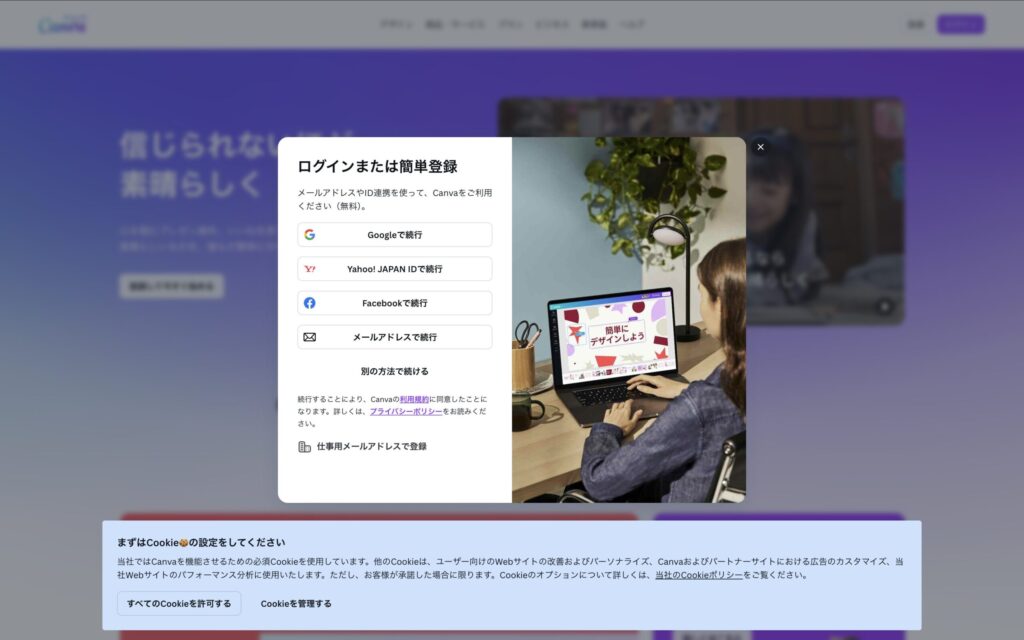
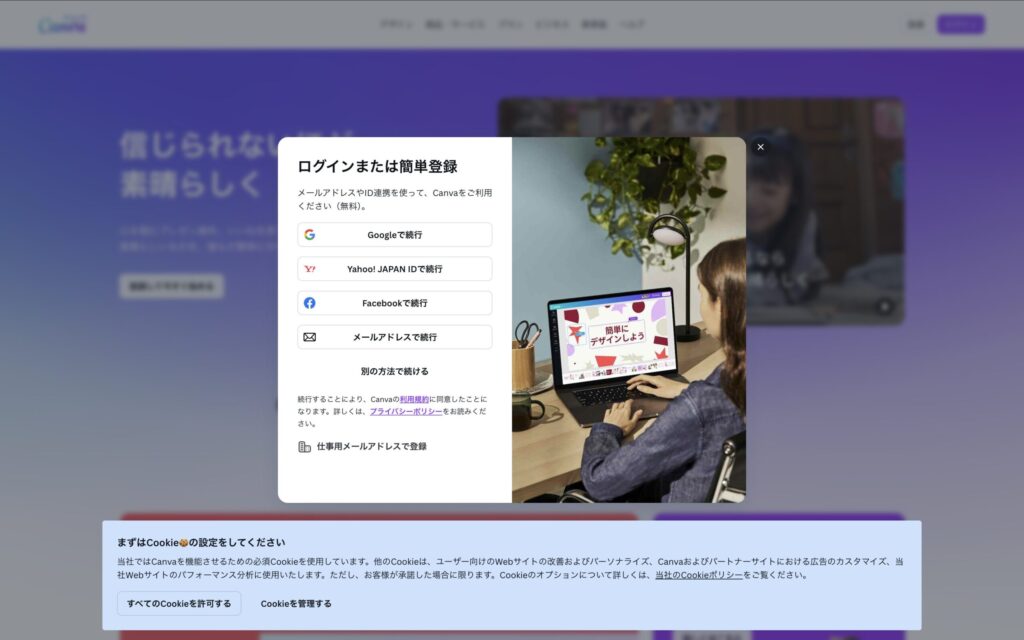
4.アカウントの登録が済むとCanvaのホーム画面へ。ここからデザインを制作していきます。
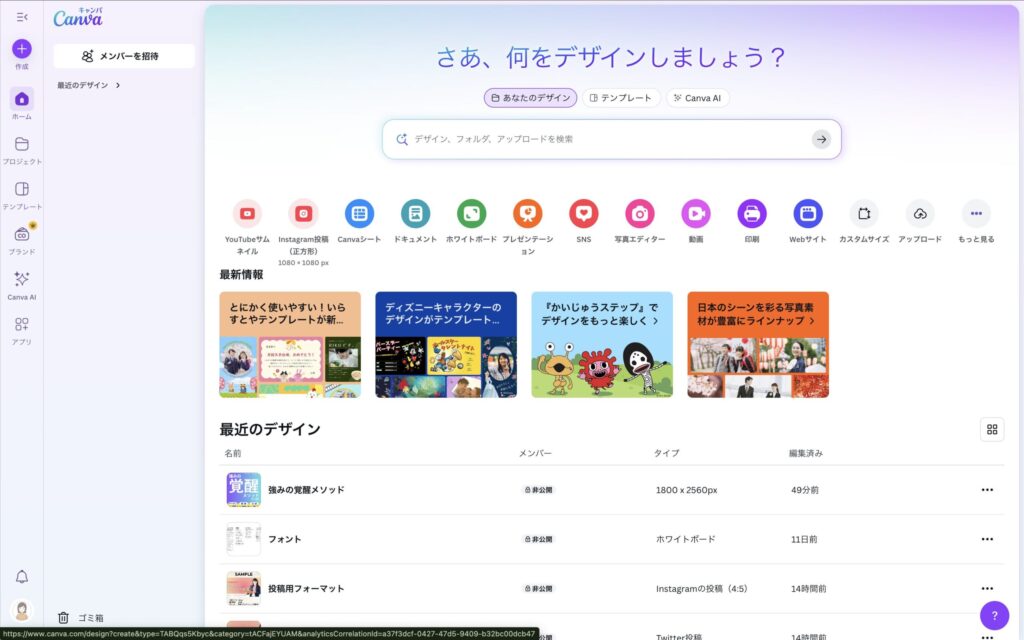
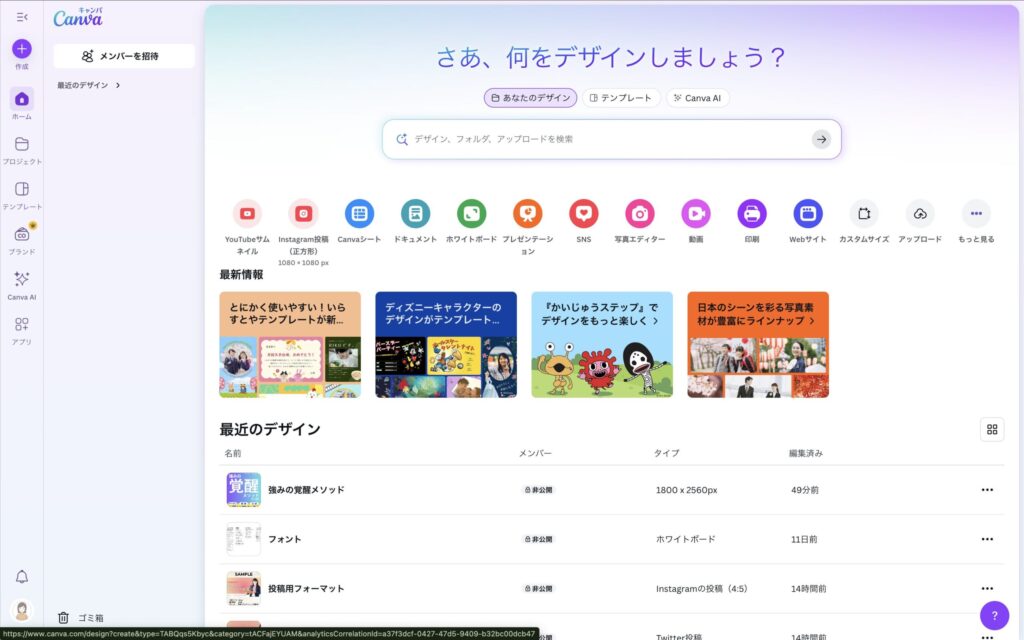
デザインの作成方法
登録が済んだら、さっそくデザインを作ってみましょう!今回はInstagramに投稿する正方形バナーを作ります。
1.Canvaのホーム画面から「Instagram投稿(正方形)」を選択。サイズは1080px×1080pxです。
2.作業画面が表示されます。画面左側、縦列で表示されているアイコンの一番上にある「デザイン」を選択。
検索窓で作りたいデザインのイメージを入力します。今回は「バナー セール 秋」と入力、検索します。すると検索に応じたデザインテンプレートがずらりと表示されました!この中から使いたいデザインを選択します。
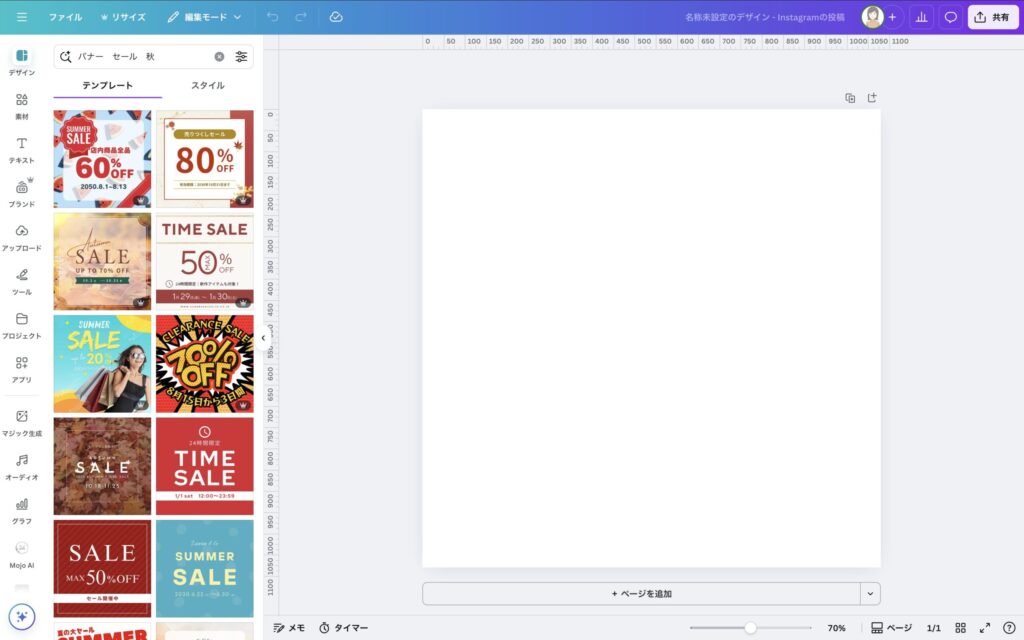
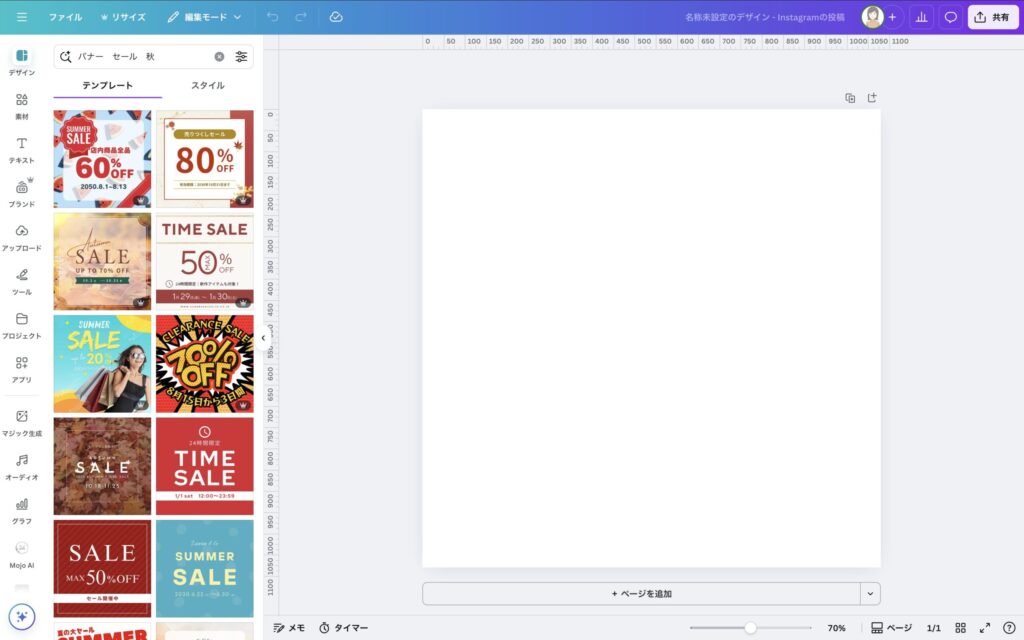
3.テンプレートを編集し、デザインを完成させます。Canvaの規約により、テンプレートをそのまま使うのはNGです!必ず自分の手で変更を加え、オリジナルのデザインを作成しましょう。
「オリジナルデザインなんて難しそう…」と思っても大丈夫。テキストや素材の追加に色の変更など、ちょっとした工夫で大丈夫です。まずはデザイン作りを楽しんでみてください!(Canvaの基本操作については、別記事で解説予定です)
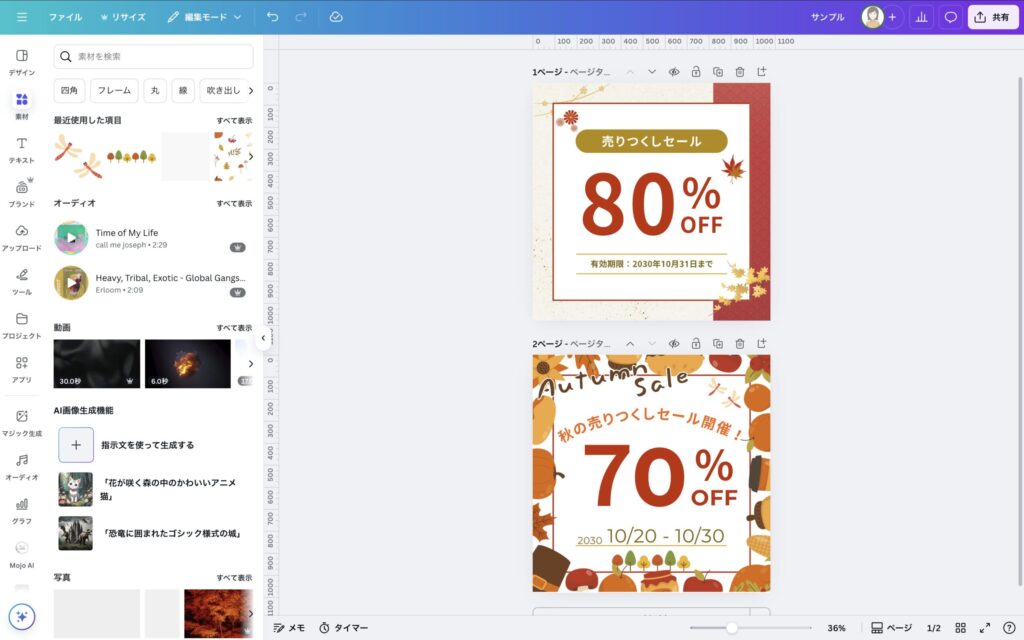
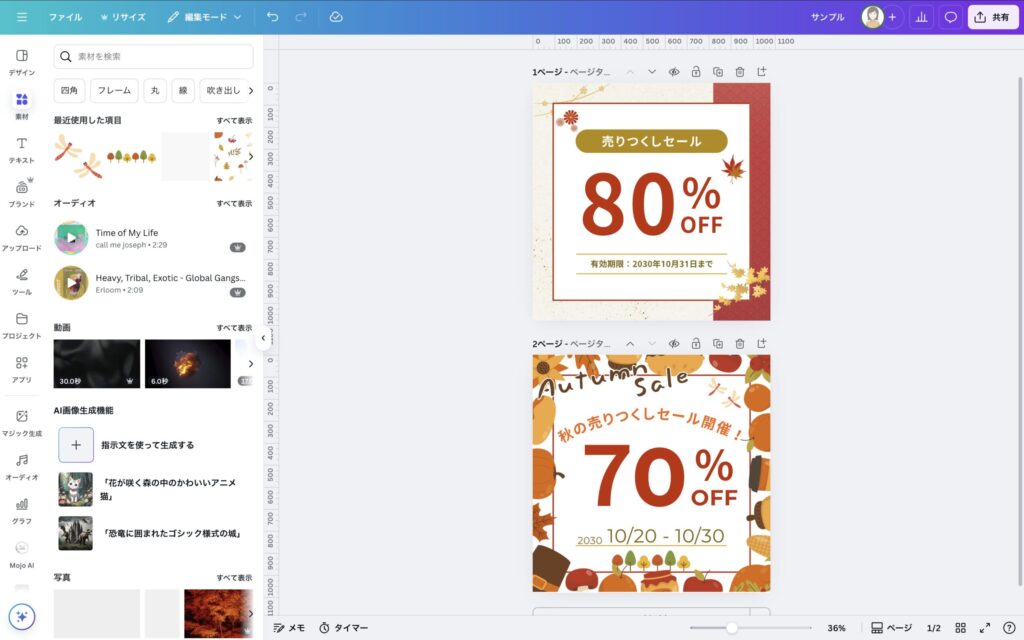



上のテンプレートを元に、下のデザインを作りました!
4.完成したデザインをダウンロードしてみましょう。ダウンロードするには画面右上の「共有」ボタンをクリックして「ダウンロード」を選択。
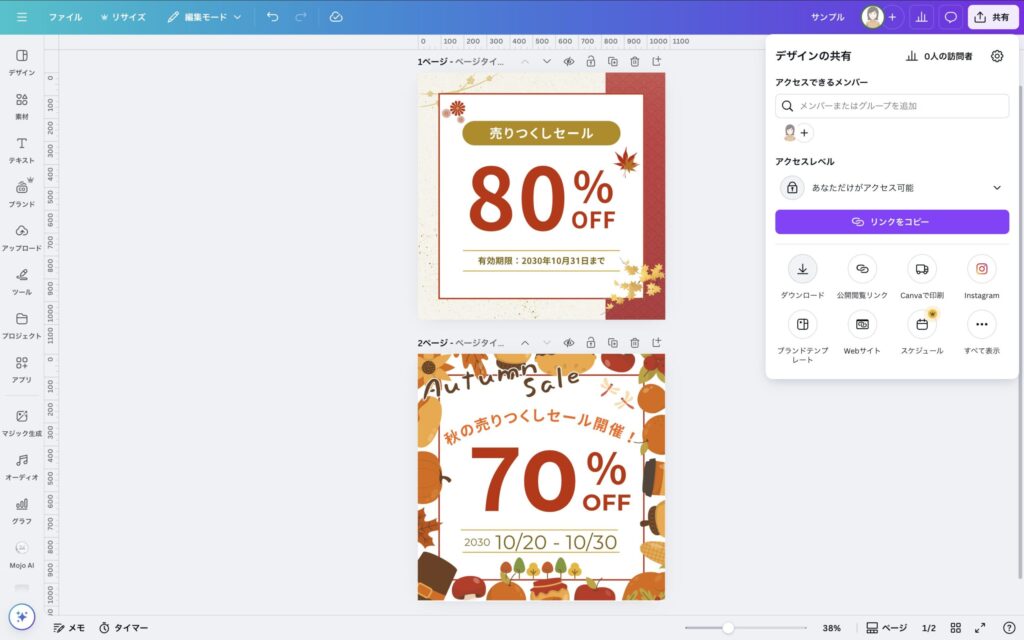
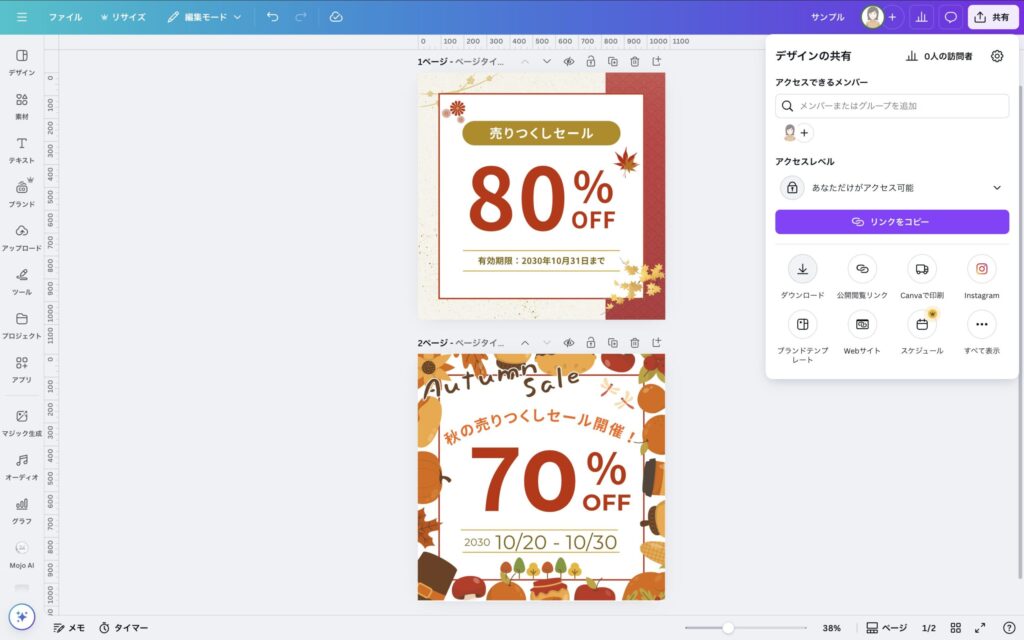
ファイルの種類(PNGやJPEGなど)を選び、ダウンロードしたいページを選択。今回は2枚目のデザインをダウンロードするので2ページ目を選択します。その後「ダウンロード」をクリック。無事ダウンロードできました!
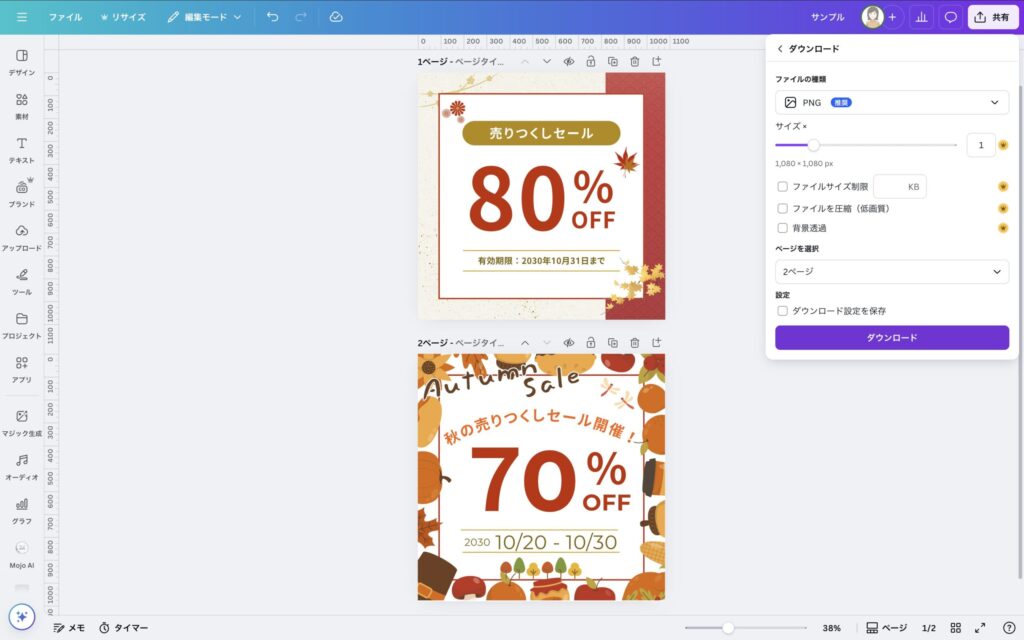
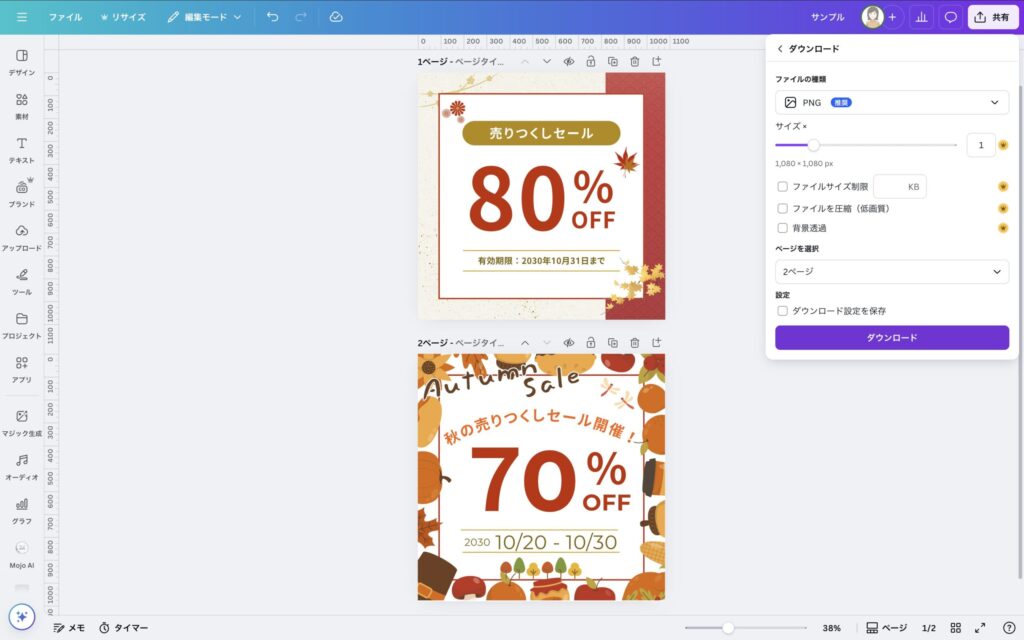
Canvaの登録からデザイン作成まで解説しました。登録もデザイン作りも簡単なので、気になった方はぜひCanvaにチャレンジしてくださいね。
まとめ:まずは無料で始めてみよう!


Canvaはデザイン初心者でも直感的に使える万能ツールです。調べながら少しずつ覚えていけば、デザイン初心者でも目を引くデザインを作れます。またバナー制作、テンプレート販売などで収入を得ることも可能です。
まずは無料アカウントを作成して、SNS投稿画像を1枚作ってみましょう。小さな成功体験が大きな自信につながり、やがて新しい働き方や副業への第一歩になります。
この記事がCnavaを始めるきっかけになれば幸いです。
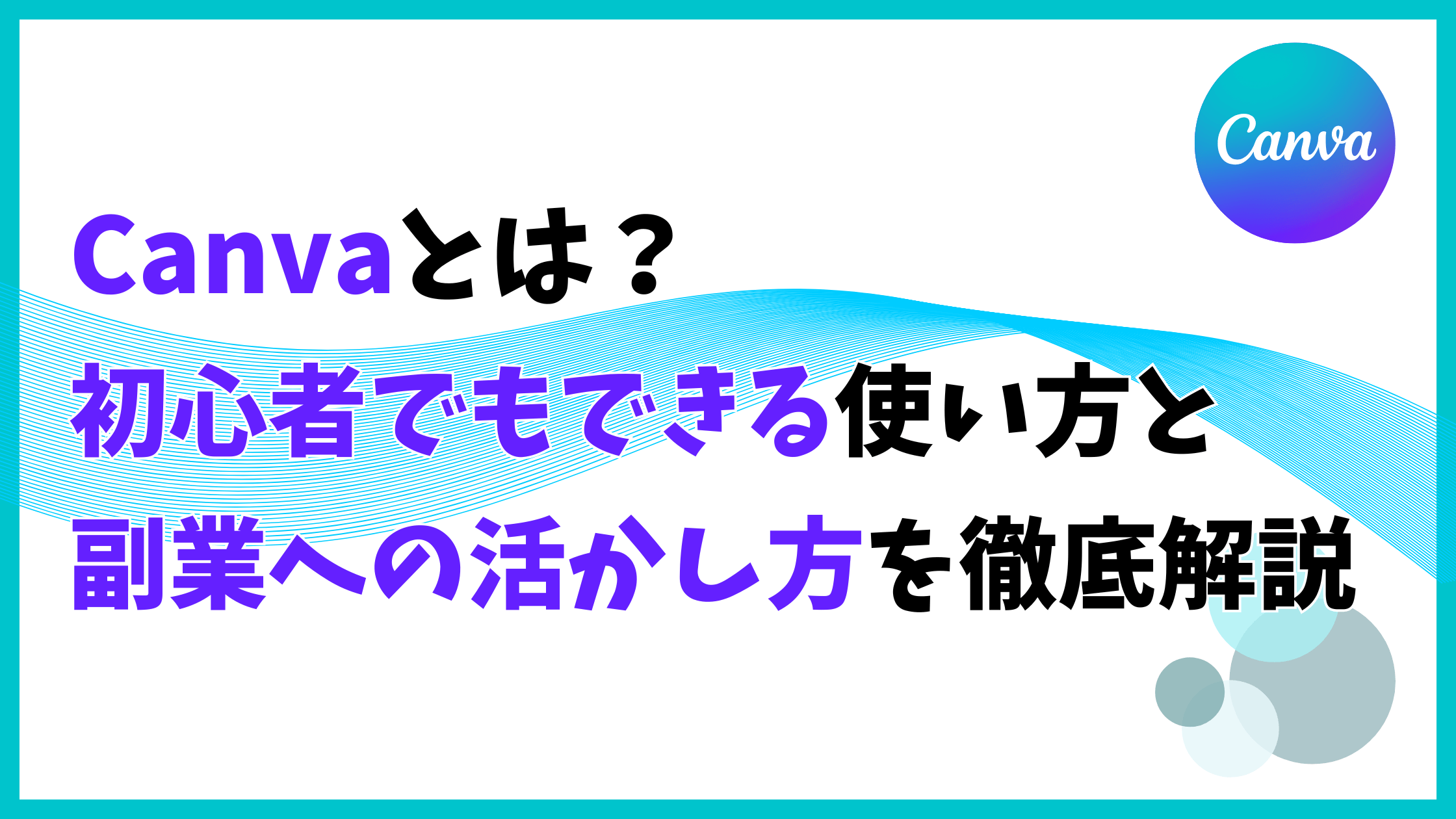

コメント